Plusieurs utilisateurs ont rencontré des erreurs de contrôleur sous Windows 10. Cette erreur peut survenir en raison de plusieurs problèmes, tels que des problèmes d’alimentation et de carte mère. Les erreurs de contrôleur sur le périphérique IDE Ideport peuvent causer des problèmes aux utilisateurs lors de l’exécution de tâches sur le système Windows 10. Cependant, il existe différentes méthodes pour corriger l’erreur du contrôleur sous Windows 10.
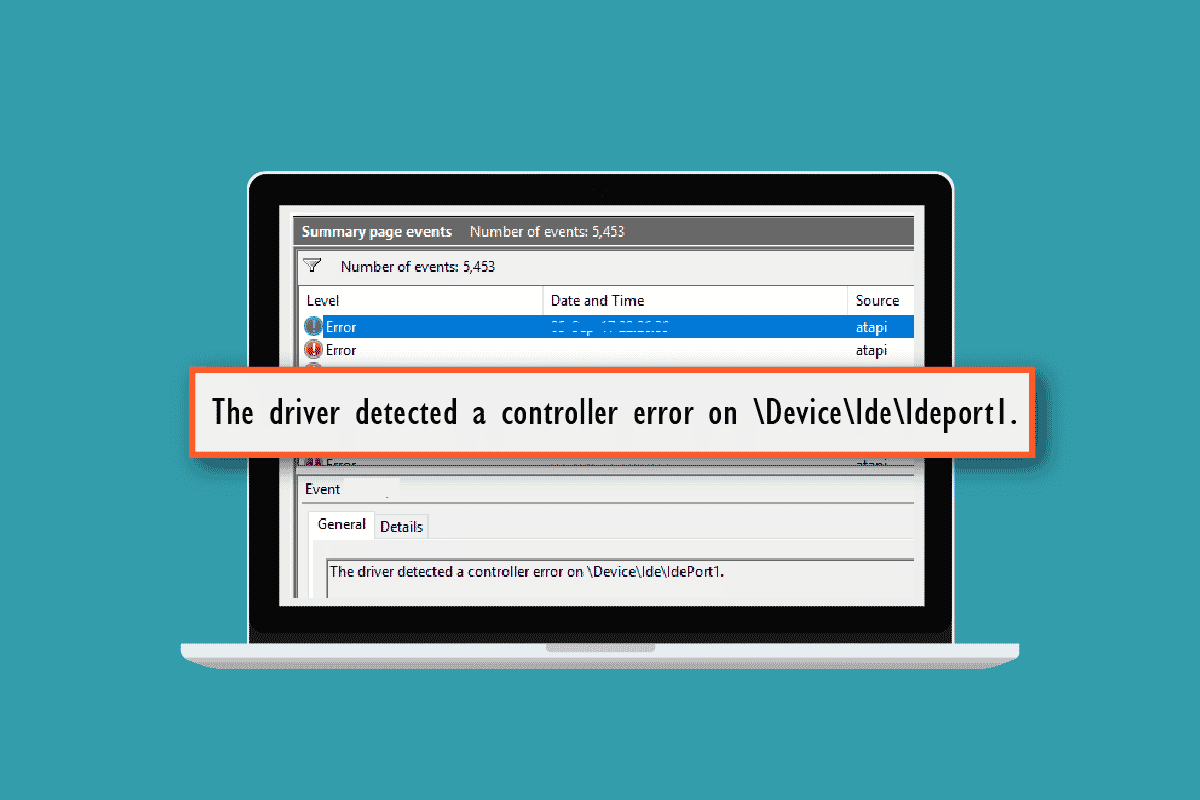
Table des matières
Comment réparer l’erreur du contrôleur sur le périphérique IDE Ideport
Les raisons suivantes peuvent provoquer une erreur de contrôleur sur Windows 10.
- Problèmes d’alimentation
- Problèmes avec le mauvais plug-in
- Problèmes dus au câble SATA
- Problèmes avec les mises à jour du système
- Problèmes avec un BIOS obsolète
Le guide suivant vous donnera des méthodes pour corriger les erreurs contrôlées sur votre système Windows 10.
Méthode 1 : Inspecter l’état SMART du disque dur
L’une des premières choses que vous voudriez vérifier est s’il y a un problème avec le disque dur. Vous pouvez utiliser l’outil SMART pour rechercher tout problème de disque dur sous-jacent sur votre ordinateur. SMART est synonyme de technologie d’auto-surveillance, d’analyse et de création de rapports ; vous pouvez télécharger cet outil en ligne sur votre système pour vérifier l’état et résoudre les problèmes de disque dur. Vous pouvez suivre ces étapes simples pour installer l’outil SMART et vérifier les problèmes de disque dur.
1. Lancez votre navigateur Web.
2. Accédez à crystalmark.info à partir de la barre de recherche.

3. Cliquez sur le menu Télécharger.

4. Sous l’édition standard, cliquez sur INSTALLER (VISTA).

5. Installez le programme d’installation.
6. Ouvrez les informations du disque Crystal.
7. Recherchez l’état de santé.
8. Si l’état de santé est Bon, le disque dur n’a aucun problème.

9. Si l’état de santé est mauvais, vous devrez vérifier auprès de votre chauffeur.
Méthode 2 : Résoudre les problèmes de connexion au disque dur
Parfois, une erreur de contrôleur sur le périphérique IDE Ideport peut être due à un câble de disque dur mal connecté. Vous pouvez suivre ces étapes simples pour débrancher et rebrancher en toute sécurité le câble de votre disque dur afin de corriger l’erreur du contrôleur.
1. Éteignez votre ordinateur.

2. Débranchez le câble de votre disque dur.

3. Attendez quelques minutes et rebranchez le câble de votre disque dur sur la carte mère.
4. Allumez votre ordinateur et voyez si le problème a été résolu.
Méthode 3 : mettre à jour les pilotes de périphérique
Un pilote obsolète peut causer divers problèmes avec votre système, y compris une erreur de contrôleur sur le port IDE du périphérique. Pour corriger une erreur de contrôleur sur votre appareil, vous pouvez essayer de mettre à jour vos pilotes. Lisez notre guide sur 4 façons de mettre à jour les pilotes graphiques dans Windows 10.

Windows recherchera une mise à jour et l’installera. Si un pilote obsolète provoquait une erreur de contrôleur, cette méthode devrait le résoudre. Si le problème persiste, passez à la méthode suivante.
Méthode 4 : exécuter l’analyse CHKDSK
Si vous continuez à recevoir des erreurs de contrôleur, vous souhaiterez peut-être effectuer une analyse CHKDSK sur votre système. Une analyse CHKDSK vous aide à localiser les problèmes de volume avec votre système ; cette analyse permet de localiser l’erreur et de la corriger. Lisez notre guide sur la façon de vérifier le disque pour les erreurs à l’aide de CHKDSK.

Méthode 5 : changer le câble SATA
De nombreux utilisateurs ont constaté qu’ils avaient reçu une erreur de contrôleur sur le port ide de l’appareil en raison d’un câble SATA défectueux. Les problèmes de connexion peuvent causer de nombreux problèmes avec l’ordinateur ; vous pouvez essayer de connecter le disque dur à un autre ordinateur et même essayer de changer complètement votre câble SATA.
Remarque : Lors du changement du câble SATA, assurez-vous de l’identifier correctement. Ne confondez pas un câble SATA ou une alimentation équivalente sur la carte mère de votre ordinateur.
Si le changement du câble SATA ne résout pas le problème, passez à la méthode suivante.
Méthode 6 : Mettre à jour le BIOS du système
L’une des principales raisons de cette erreur est une version obsolète du BIOS. Vous voudrez peut-être mettre à jour la version du BIOS de votre ordinateur pour corriger l’erreur du contrôleur. Lisez notre guide Qu’est-ce que le BIOS et comment mettre à jour le BIOS ?

Méthode 7 : effectuer une restauration du système
Certaines modifications du système peuvent provoquer des erreurs de contrôleur sur votre ordinateur. Si les méthodes précédentes ne vous aident pas, vous pouvez essayer de corriger cette erreur en restaurant les paramètres de votre système. Lisez notre guide sur l’utilisation de la restauration du système sur Windows 10.

Foire aux questions (FAQ)
Q1. Pourquoi une erreur de contrôleur se produit-elle sur Windows 10 ?
Rép. Une erreur de contrôleur peut survenir pour diverses raisons telles que des erreurs système, des erreurs d’alimentation, des dysfonctionnements de la carte mère, etc.
Q2. Comment réparer l’erreur du contrôleur sur Windows 10 ?
Rép. Il existe différentes méthodes pour résoudre l’erreur du contrôleur, notamment la mise à jour des pilotes système, l’exécution d’analyses du système et la mise à jour du système.
Q3. Qu’est-ce qu’ideport IDE ?
Rép. Integrated Drive Electronics (IDE) connecte les cartes mères aux périphériques de disque d’ordinateur.
***
Nous espérons que ce guide vous a été utile et que vous avez pu corriger l’erreur du contrôleur sur votre ordinateur. Commentez et dites-nous quelle méthode a fonctionné pour vous. De plus, si vous avez des questions, des requêtes ou des suggestions, n’hésitez pas à les partager avec nous.


